
Índice:
- Autor John Day [email protected].
- Public 2024-01-30 11:37.
- Última modificação 2025-01-23 15:03.

Oi pessoal, uma vez que um SPI LCD 1602 normal tem muitos fios para conectar, é muito difícil fazer a interface com o arduino, mas há um módulo disponível no mercado que pode converter a tela SPI em tela IIC, então você precisa conectar apenas 4 fios.
Etapa 1: coisas que você precisa para isso



Visor 1602 IIC:
Visor 1602 SPI: Arduino Uno: módulo I2C para LCD
Etapa 2: conectar o módulo IIC ao visor

Conecte o módulo IIC à parte traseira da tela, conforme mostrado na imagem.
Etapa 3: instalar as bibliotecas em seu IDE Arduino
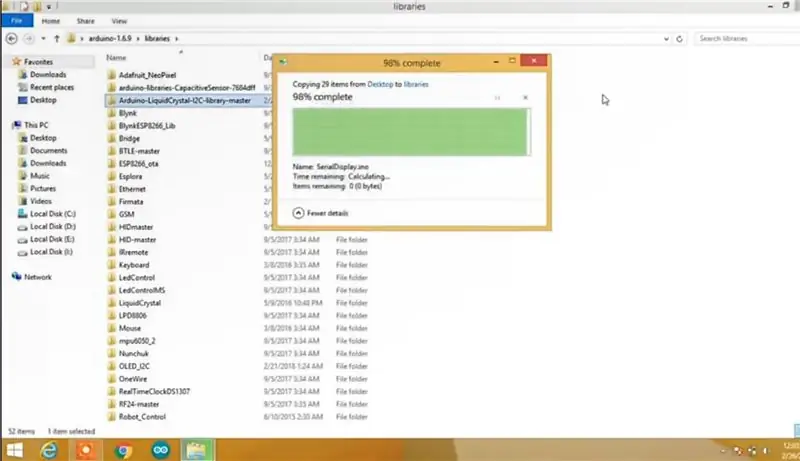
Para o módulo lcd i2c, baixe a biblioteca fornecida e cole-a na pasta de bibliotecas do arduino conforme mostrado na imagem:
Etapa 4: Obtendo o endereço I2C do módulo de exibição IIC
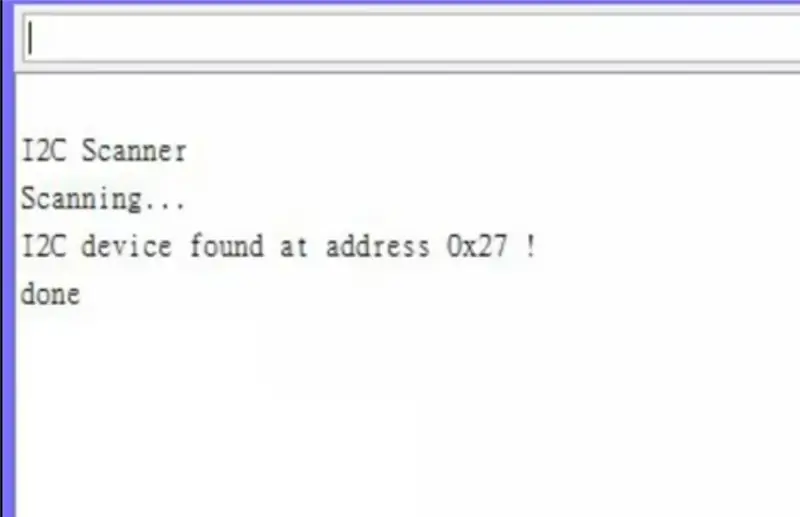
Portanto, para obter o endereço i2c do display i2c, basta conectar o lcd ao Arduino conforme o -Lcd fornecido. ArduinoSDA. >. A4 (sda) SCL. >. A5 (scl) Vcc. >. 5VGnd. >. Gnd; em seguida, carregue o scanner de código i2c para o arduinohttps://playground.arduino.cc/Main/I2cScanner/
em seguida, abra o monitor serial e você encontrará seu endereço i2c no monitor serial, pois o meu é 0x27
Etapa 5: teste o Hello World


vá para exemplos e, na biblioteca i2c de cristal líquido arduino, você encontrará hello world code e apenas altere o endereço i2c com o endereço obtido pelo scanner i2c e carregue o código e hello world será impresso na tela.
Recomendado:
Contador de assinantes do YouTube usando um visor de papel eletrônico e Raspberry Pi Zero W: 5 etapas (com imagens)

Contador de assinantes do YouTube usando um visor de papel eletrônico e Raspberry Pi Zero W: neste instrutivo, mostrarei como construir seu próprio contador de assinantes do YouTube usando um visor de papel eletrônico e um Raspberry Pi Zero W para consultar a API do YouTube e atualize a exibição. Os monitores de papel eletrônico são ótimos para este tipo de projeto, pois têm
Visor LCD I2C / IIC - Converter um SPI LCD para o display I2C LCD: 5 etapas

Visor LCD I2C / IIC | Converter um LCD SPI para o display LCD I2C: usar o display LCD spi precisa de muitas conexões para fazer, o que é realmente difícil de fazer, então encontrei um módulo que pode converter o LCD i2c para o LCD spi, então vamos começar
Remoto sem fio usando módulo 2.4 Ghz NRF24L01 com Arduino - Nrf24l01 Receptor transmissor de 4 canais / 6 canais para Quadcopter - Helicóptero Rc - Avião Rc usando Arduino: 5 etapa

Remoto sem fio usando módulo 2.4 Ghz NRF24L01 com Arduino | Nrf24l01 Receptor transmissor de 4 canais / 6 canais para Quadcopter | Helicóptero Rc | Avião Rc Usando Arduino: Para operar um carro Rc | Quadcopter | Drone | Avião RC | Barco RC, sempre precisamos de um receptor e transmissor, suponha que para RC QUADCOPTER precisamos de um transmissor e receptor de 6 canais e esse tipo de TX e RX é muito caro, então vamos fazer um em nosso
Porta USB NODEMcu não funciona? Faça upload do código usando o módulo USB para TTL (FTDI) em apenas 2 etapas: 3 etapas

Porta USB NODEMcu não funciona? Faça upload do código usando o módulo USB para TTL (FTDI) em apenas 2 etapas: Cansado de conectar muitos fios do módulo USB para TTL ao NODEMcu, siga estas instruções para fazer upload do código em apenas 2 etapas. Se a porta USB do NODEMcu não está funcionando, então não entre em pânico. É apenas o chip do driver USB ou o conector USB
Preliminar * SPI no Pi: comunicando-se com um acelerômetro de 3 eixos SPI usando um Raspberry Pi: 10 etapas

Preliminar * SPI no Pi: comunicando-se com um acelerômetro de 3 eixos SPI usando um Raspberry Pi: guia passo a passo sobre como configurar o Raspbian e comunicar-se com um dispositivo SPI usando a biblioteca SPI bcm2835 (NÃO bit banged!). muito preliminar … Preciso adicionar imagens melhores de conexões físicas e trabalhar alguns dos códigos estranhos
